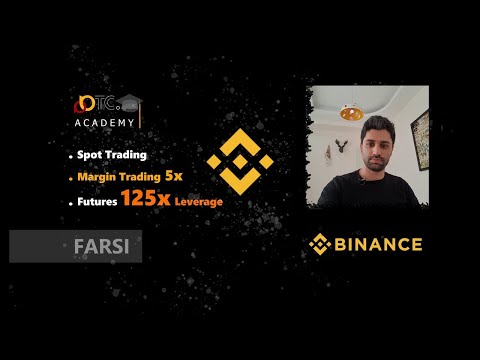در صورت خرابی در سیستم عامل ویندوز ، نماد تغییر طرح بندی صفحه کلید ممکن است از سینی محو شود. برای اینکه در هنگام کار با متن مشکلی ایجاد نکنید ، باید تنظیمات نوار زبان را بازیابی کنید.

دستورالعمل ها
مرحله 1
خرابی در سیستم عامل ویندوز معمولاً هنگام نصب برنامه های جدید ، به روزرسانی سیستم یا تحت تأثیر ویروس ها و تروجان ها رخ می دهد. بسیاری از کاربران با ناپدید شدن کلید طرح بندی صفحه کلید از سینی مواجه می شوند. برای بازگرداندن ، باز کنید: "شروع" - "صفحه کنترل" - "گزینه های منطقه ای و زبان" - "زبانها" - "بیشتر".
گام 2
بخش "گزینه ها" را انتخاب کنید ، روی دکمه "نوار زبان" کلیک کنید. کادر کنار "نمایش نوار زبان در دسک تاپ" را علامت بزنید. تغییرات خود را ذخیره کنید ، نشانگر طرح باید دوباره در سینی ظاهر شود.
مرحله 3
بعضی اوقات دکمه Language Bar خاکستری می شود. این در صورتی است که پرونده ctfmon.exe ، که مسئول عملکرد صفحه زبان است ، در حال اجرا نیست. پرونده همیشه در پوشه قرار دارد: С: / Windows / System32. این فهرست را باز کنید ، پرونده ctfmon.exe را پیدا کرده و آن را اجرا کنید. دکمه Language Bar در دسترس خواهد بود. در این حالت ، خط شروع پرونده به راه اندازی اضافه می شود ، در هر شروع سیستم ، این برنامه به طور خودکار شروع می شود ، همانطور که قبل از خرابی اتفاق افتاده است.
مرحله 4
اگر به دلایلی نتوانستید نمایشگر نشانگر طرح را بازیابی کنید ، یک راه ساده برای حل این مشکل وجود دارد - جستجو در اینترنت و نصب برنامه Punto Switcher. برخلاف سوئیچر طرح بندی صفحه کلید استاندارد ، این برنامه کوچک بسیاری از ویژگی های اضافی را فراهم می کند. به عنوان مثال ، طرح مورد استفاده ممکن است به صورت ترکیبی از حروف Ru یا En نمایش داده نشود ، اما در پرچم های روسیه و ایالات متحده بسیار مناسب است - برای دیدن طرح بندی صفحه کلید فعلی ، فقط لازم است به نماد نگاهی بیندازید.
مرحله 5
Punto Switcher دارای یک کلیپ بورد داخلی است ، به شما امکان می دهد تا تصحیح خودکار را تنظیم کنید. به راحتی می توانید کلمه ای را در متن انتخاب کرده و Win + S را فشار دهید تا در Yandex پیدا شود. گزینه های غنی برای سفارشی کردن کلیدهای گرم و گزینه های مفید دیگر وجود دارد. Punto Switcher با پیکربندی صحیح یک ابزار مفید و مفید است.